Co zrobić, gdy Apple Music nie usuwa pobranych plików
Opublikowany: 2024-09-24Istnieje wiele sposobów strumieniowego przesyłania muzyki online, a niektóre z popularnych opcji obejmują Spotify i Apple Music. Obie usługi oferują wersje premium i oparte na reklamach do strumieniowego przesyłania muzyki na swoich platformach. Na obu platformach dostępne są również opcje przesyłania strumieniowego offline. Aby uzyskać do nich dostęp w obszarach niedostępnych, musisz pobrać muzykę na smartfon. Pobranie zbyt wielu utworów spowoduje zapełnienie pamięci urządzenia, dlatego ważne jest terminowe czyszczenie utworów, których nie słuchasz.
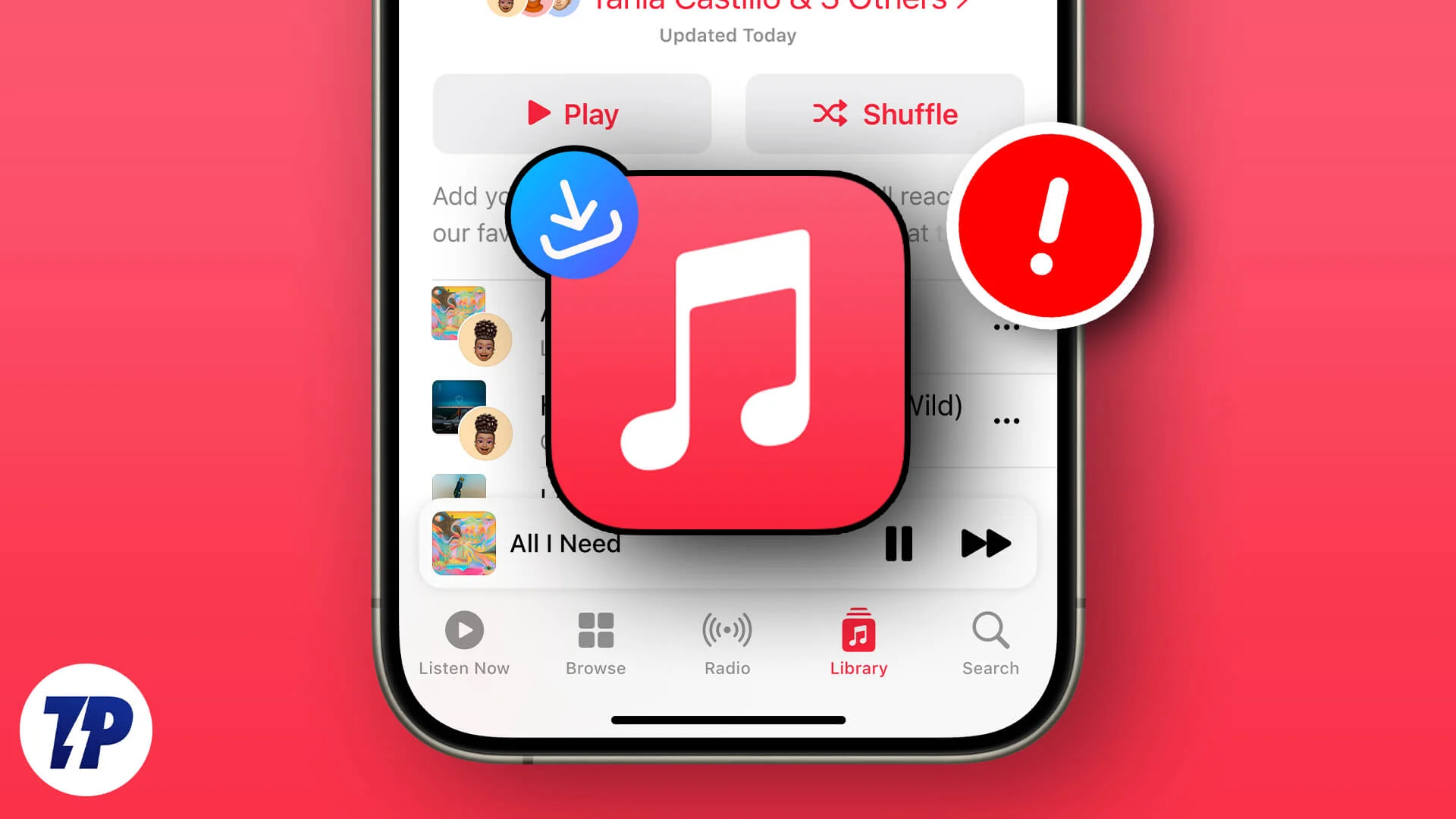
Co jednak zrobić, jeśli próbujesz usunąć utwory, a Apple Music nie usuwa pobranych plików? Możesz się denerwować, ponieważ możesz chcieć, aby pamięć zapisywała inne ważne pliki. Na szczęście wiele rozwiązań pomoże Ci naprawić błąd Apple Music nie usuwający pobrań. Przejdźmy od razu do tego.
Spis treści
Jak mogę naprawić, dlaczego Apple Music nie usuwa pobranych plików?
Przygotowaliśmy listę rozwiązań, które pomogą Ci rozwiązać problem polegający na tym, że Apple Music nie usuwa plików do pobrania na Twoim iPhonie lub iPadzie. Zaczniemy od kilku podstawowych poprawek, a następnie zajmiemy się zaawansowanymi rozwiązaniami. Oto poprawki, które powinieneś wypróbować:
Uruchom ponownie telefon
Przede wszystkim powinieneś spróbować ponownie uruchomić telefon, a następnie usunąć utwory Apple Music ze swojego urządzenia. Ponowne uruchomienie telefonu zamyka wszystkie zablokowane procesy, co może być przyczyną problemu.
Aktualizacja oprogramowania
W używanej wersji Apple Music może występować usterka, która uniemożliwia usunięcie utworów Apple Music z pamięci. W takim przypadku zalecamy sprawdzenie, czy jest dostępna nowa aktualizacja i zainstalowanie jej na telefonie, a następnie sprawdzenie, czy Apple Music usuwa pobrane pliki, czy nie. Powinieneś także sprawdzić, czy dla Twojego telefonu dostępna jest oczekująca aktualizacja systemu iOS, która umożliwi usunięcie pobranych plików.
Usuń utwory z pamięci za pomocą ustawień
Możesz użyć aplikacji ustawień, aby usunąć utwory, jeśli Apple Music nie pozwala na ich bezpośrednie usunięcie. Niektórzy użytkownicy Reddit odnieśli sukces, stosując tę metodę. Ty też możesz spróbować, wykonując poniższe kroki:
- Otwórz Ustawienia .
- Przewiń w dół do opcji Aplikacje .
- Z listy aplikacji wybierz Muzyka .
- Przewiń w dół i dotknij Pobrane utwory .
- Stuknij w przycisk Edytuj w prawym górnym rogu.
- Obok sekcji Wszystkie utwory pojawi się przycisk Usuń . Możesz usunąć wybrane utwory lub wszystkie utwory, dotykając opcji Wszystkie utwory i naciskając przycisk Usuń .
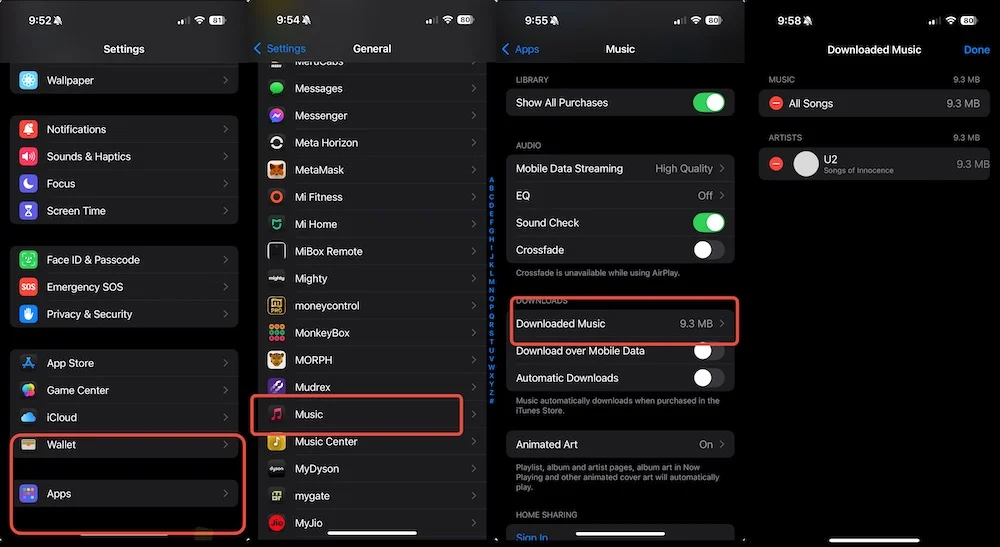
Usuń inne aplikacje, a następnie spróbuj usunąć pobrane utwory
Wielu użytkowników zgłosiło, że usunięcie innych aplikacji na smartfonach przed usunięciem utworów pomogło im skutecznie wyczyścić pamięć. Możesz także spróbować usunąć inne aplikacje przed usunięciem pobranych utworów i sprawdzić, czy to pomoże.
Włącz zoptymalizowaną pamięć w Apple Music
Apple oferuje zoptymalizowaną opcję przechowywania Apple Music, która automatycznie usuwa pobrane utwory, gdy zabraknie miejsca w pamięci iPhone'a. Może to nie tylko pomóc w utrzymaniu wolnej listy utworów od utworów, których nie słuchasz, ale także w usuwaniu utworów w celu zarządzania przestrzenią. Oto, co musisz zrobić:
- Otwórz Ustawienia .
- Wybierz opcję Muzyka .
- Stuknij w Zoptymalizowana pamięć i włącz przełącznik obok niej.
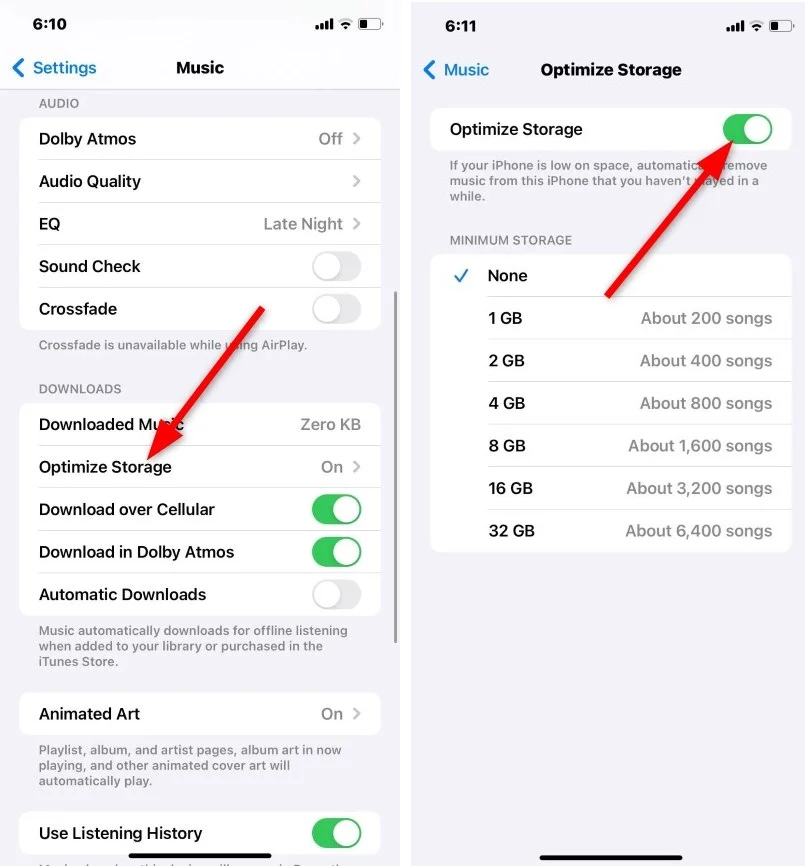
- Zobaczysz wiele opcji do wyboru od 1 GB , 2 GB , aż do 32 GB . Dostępna jest również opcja Brak , która po wybraniu spowoduje usunięcie wszystkich pobranych utworów z iPhone'a.
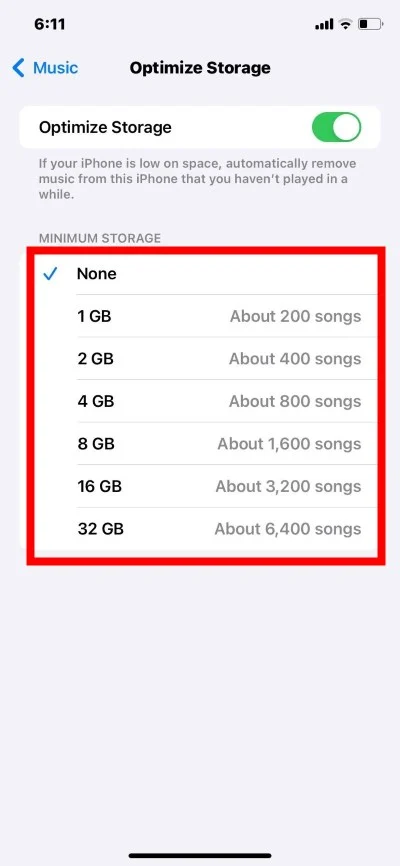
Zainstaluj ponownie aplikację Apple Music
Innym skutecznym rozwiązaniem, które może pomóc w rozwiązaniu problemu z Apple Music bez usuwania problemu z pobieraniem, jest ponowna instalacja aplikacji Apple Music z iPhone'a. Istnieje prawdopodobieństwo, że w aplikacji występują błędy lub tymczasowe usterki, które mogą być przyczyną problemu. Ponowna instalacja aplikacji umożliwia jej nowy start. Możesz to zrobić, wykonując poniższe kroki:

- Naciśnij długo ikonę Apple Music .
- Wybierz opcję Usuń aplikację .
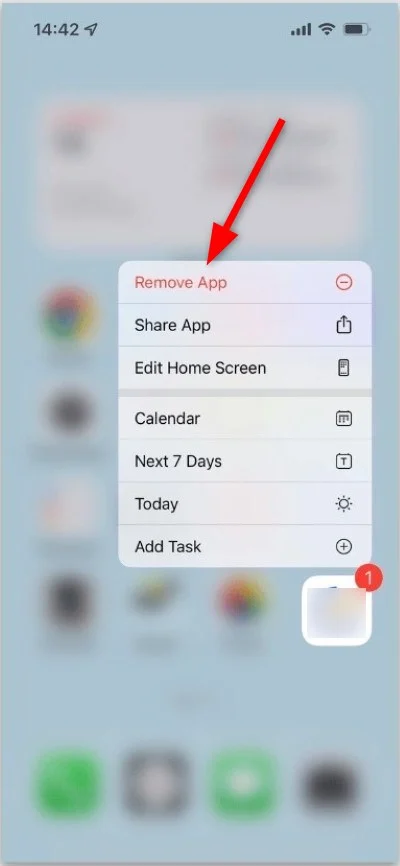
- Kliknij Usuń aplikację .
Wyłącz czas ekranowy
Apple udostępnia opcję „Czas ekranowy”, która śledzi często używane aplikacje i usługi oraz oferuje opcje sterowania na tym samym i innych urządzeniach Apple podłączonych do tego samego Apple ID. Możesz sprawdzić, ile czasu spędzasz w każdej aplikacji na swoim iPhonie, korzystając z funkcji „Czas ekranowy”. Według doniesień niewielu użytkowników na forach wsparcia Apple było w stanie rozwiązać problem polegający na tym, że Apple Music nie usuwa problemu z pobieraniem, po prostu wyłączając funkcję „Czas ekranowy”.
- Otwórz Ustawienia .
- Wybierz Czas przed ekranem .
- Przewiń w dół i dotknij opcji Wyłącz aktywność w aplikacjach i witrynach internetowych .
- Następnie ponownie wybierz opcję Wyłącz aktywność w aplikacjach i witrynach internetowych .
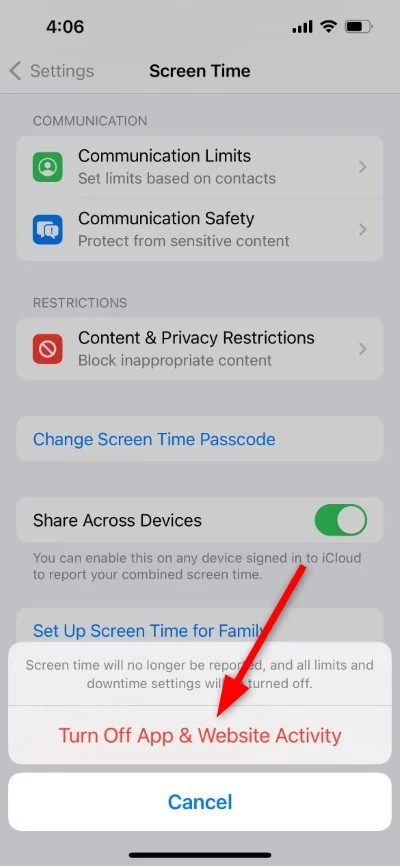
Spróbuj usunąć muzykę z samej aplikacji
Jeśli usunięcie utworów z aplikacji Ustawienia nie pomogło, możesz użyć aplikacji Apple Music, aby usunąć pobrane utwory. Oto, co musisz zrobić:
- Uruchom aplikację Apple Music .
- Stuknij w Biblioteka u dołu ekranu.
- Wybierz kategorię w obszarze Pobrane .
- Stuknij i przytrzymaj muzykę, którą chcesz usunąć, a następnie wybierz Usuń .
- Stuknij Tylko Usuń pobrane , aby usunąć utwór z urządzenia.
- Możesz dotknąć opcji Usuń z biblioteki, aby usunąć utwory z urządzenia. Pamiętaj, że spowoduje to również usunięcie zawartości z innych zsynchronizowanych urządzeń.
Usuń zainstalowany profil
Na forum pomocy technicznej Apple znajdziesz ciekawe rozwiązanie pozwalające rozwiązać problem z pobieraniem plików przez Apple Music. Jeśli używasz profili beta systemu iOS (programista lub publiczna wersja beta) na swoim iPhonie, może to uniemożliwić usunięcie pobranych utworów. Aby usunąć profil należy:
- Otwórz Ustawienia .
- Stuknij w Ogólne .
- Wybierz Profile i zarządzanie . Jeśli ta opcja się nie pojawi, oznacza to, że nie zainstalowano żadnych profili.
- Jeśli jednak istnieje profil, usuń go. Pamiętaj, że usunięcie profilu spowoduje również usunięcie wszystkich powiązanych z nim ustawień, aplikacji i danych.
Zresetuj iPhone'a
Jeśli żadna z powyższych metod nie rozwiązała problemu, w ostateczności sugerujemy zresetowanie iPhone'a. Zanim jednak to zrobisz, powinieneś wykonać kopię zapasową wszystkich swoich danych w chmurze lub na dysku zewnętrznym, aby uniknąć utraty danych w przypadku, gdyby coś poszło nie tak. Mamy przewodnik, który wyjaśnia, w jaki sposób można wykonać kopię zapasową danych iPhone'a bez iCloud, a także jak można to zrobić tradycyjnie.
- Otwórz Ustawienia .
- Stuknij w Ogólne .
- Wybierz opcję Przenieś lub Zresetuj iPhone'a .
- Następnie wybierz Resetuj .
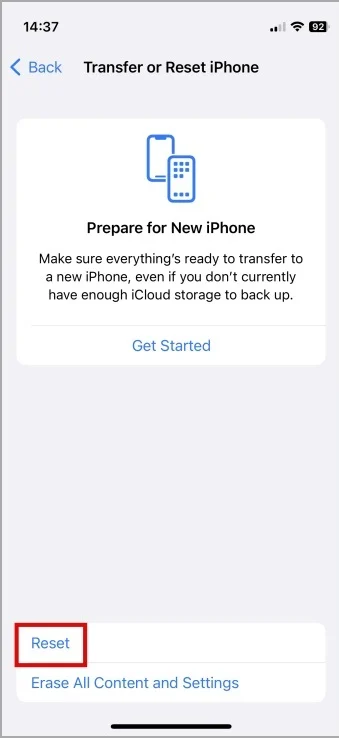
- Aby zresetować iPhone'a, otrzymasz pięć opcji do wyboru. Wybierz opcję Resetuj wszystkie ustawienia i wprowadź hasło swojego iPhone'a.
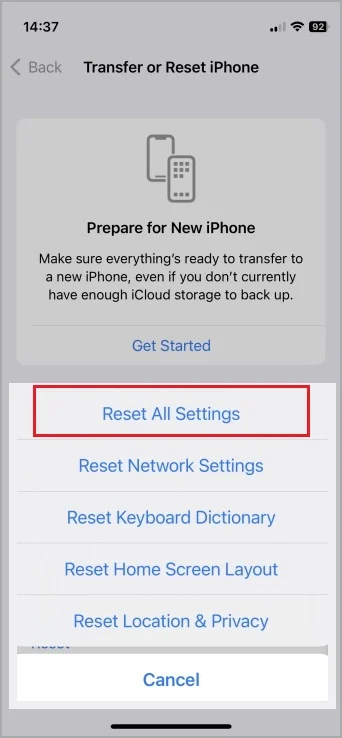
- Na koniec dotknij Resetuj wszystkie ustawienia .
Pobieraj je tylko wtedy, gdy ich potrzebujesz
Ponieważ Internet jest obecnie dostępny niemal wszędzie, gdzie się udamy, jeśli jesteś zapalonym obozowiczem lub wiesz, że będziesz przejeżdżać przez obszar bez zasięgu sieci i nie możesz żyć bez muzyki, tylko ty powinieneś pobierać utwory. Przesyłanie strumieniowe to łatwy sposób na pozostawanie w kontakcie z najnowszymi utworami, a także pozwala uniknąć niepotrzebnego kłopotów z pobieraniem i przechowywaniem utworów, które zajmują miejsce na dysku.
Często zadawane pytania dotyczące pobierania Apple Music
Jak długo Apple Music jest pobierane?
Tak długo jak będziesz płacić za subskrypcję Apple Music, będziesz mógł słuchać pobranych utworów na platformie strumieniowego przesyłania muzyki.
Czy usunięcie Apple Music powoduje usunięcie pobranych plików?
Pobrane utwory z Apple Music będą nadal pojawiać się w Twojej bibliotece, ale będzie można je odtwarzać tylko wtedy, gdy Twoje urządzenie będzie połączone z Internetem.
